快用苹果助手的基本内容与安装教程详细介绍
时间:2021-04-18 16:10:07 作者:无名 浏览量:51
一直以来,苹果手机以IOS系统的优势,拥有着极为庞大的用户群体。不过,用户想要更好地完善使用苹果设备的体验,可能缺乏这样一款软件助手——快用苹果助手。它拥有海量的免费在线资源,可以让苹果手机进行一键下载与安装应用程序。
基本介绍
快用苹果助手是专为苹果用户打造的,中国第一个支持一键式下载、安装苹果手机应用程序的PC端手机助手工具软件,由于其安全、简单,且拥有无需越狱与快速下载等功能,在很多果粉迷中引起了使用、热潮。使用快用苹果助手,苹果手机用户可以免费下载正式版或者越狱版的应用,还享受其他app与游戏等应用的极速下载。
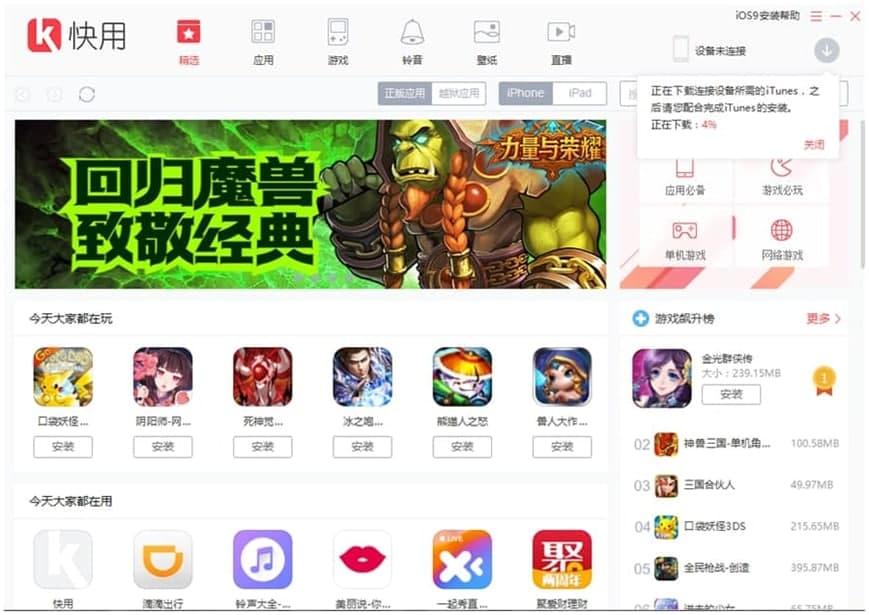
快用苹果助手 图一
作为苹果应用下载安装的辅助工具软件,快用苹果助手是同类型软件中,拥有较好口碑的一款软件助手,不仅提供有各种免费资源给苹果用户下载,还可以帮助用户管理iOS设备上的所有数据等等。
安装教程
1. 用户可以自由选择下载方式在网上下载快用苹果助手,并将下载至本地的软件压缩包进行解压,在点击解压后文件夹中的exe程序文件,以此进入快用苹果助手软件的安装向导界面。
2. 进入安装向导界面中,用户首先需要在界面的左下角中,勾选同意软件的用户许可协议。当然用户也可以点击用户许可协议,对协议内容进行大致阅读了解。
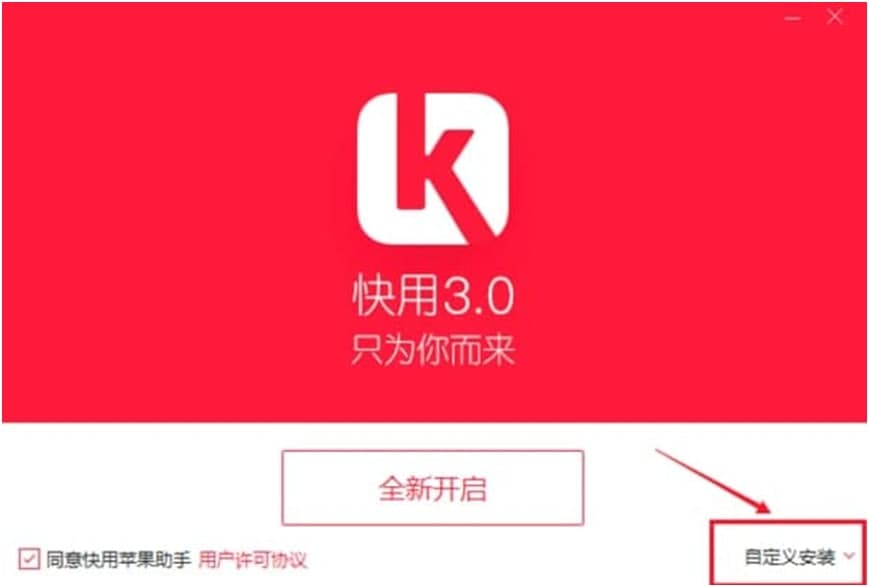
快用苹果助手 图二
3.在同意用户许可协议后,用户可以选择点击界面中的“全新开启”按钮,实现对快用苹果助手软件的快速安装。这样的话,系统就会默认将该软件的安装路径放在计算机的C盘中。但由于C盘文件过多的话,会影响到计算机的整体运行速度,所以这里建议用户可以点击界面右下角,进行自定义的安装方式。

快用苹果助手 图三
4.用户通过单击右下角的自定义安装,点击更换安装路径,然后选择自己想要安装的位置,更改安装目录,确定之后,再点击全新开启进入快用苹果助手软件的安装过程。
5.接下来,用户只需在界面中等待软件安装完成即可。快用苹果助手在安装完成后,用户可以通过点击开启新体验,就可以退出软件的安装向导,开始打开软件进行使用了。
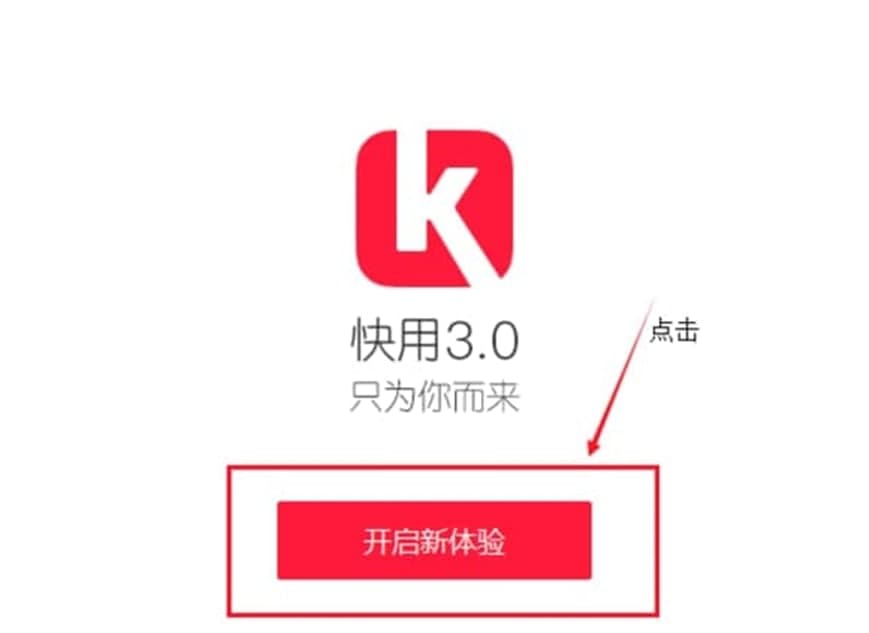
快用苹果助手 图四
快用苹果助手 3.0.1.2 官方版
- 软件性质:国产软件
- 授权方式:免费版
- 软件语言:简体中文
- 软件大小:29782 KB
- 下载次数:44454 次
- 更新时间:2021/4/18 1:39:11
- 运行平台:WinXP,Win7...
- 软件描述:快用苹果助手是国内第一款支持苹果手机应用一键下载安装的电脑软件。苹果端的手机应用... [立即下载]
相关资讯
相关软件
电脑软件教程排行
- 破解qq功能和安装教程
- 怎么将网易云音乐缓存转换为MP3文件?
- 比特精灵下载BT种子BT电影教程
- 微软VC运行库合集下载安装教程
- 土豆聊天软件Potato Chat中文设置教程
- 怎么注册Potato Chat?土豆聊天注册账号教程...
- 浮云音频降噪软件对MP3降噪处理教程
- 英雄联盟官方助手登陆失败问题解决方法
- 蜜蜂剪辑添加视频特效教程
- 比特彗星下载BT种子电影教程
最新电脑软件教程
- 酷狗音乐2009版的功能介绍与安装教程
- 爱酷mini播放器电脑最新版详细安装教程
- 硬盘分区魔术师功能特色介绍及基础使用技巧...
- 奇米影视盒电脑最新版下载及详细安装教程
- 蓝天语音视频插件功能特色介绍及安装说明
- 金山打字通最新版下载及安装教程详细介绍
- 急速QQ相册查看器基本内容及使用技巧介绍
- UEditor基本内容详细介绍及基础使用技巧
- 360刷机助手免费下载及详细安装说明
- 360刷机助手电脑版免费下载及详细使用教程
软件教程分类
更多常用电脑软件
更多同类软件专题








